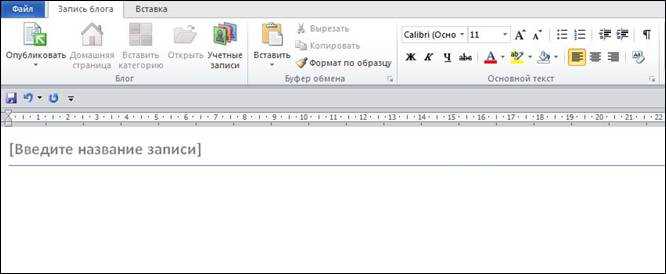
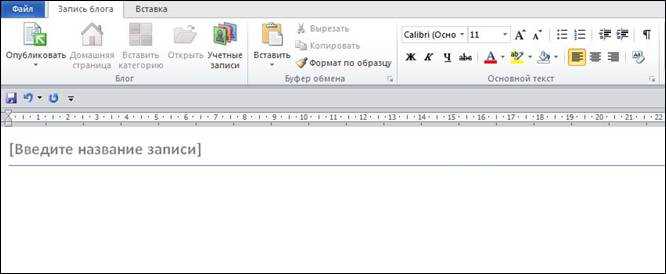
Microsoft Word является одним из самых популярных текстовых редакторов, который широко используется в офисной работе, образовании и повседневной жизни. Чтобы начать работу с программой, необходимо открыть существующий документ. В данной статье рассмотрим основные методы открытия документов в Microsoft Word.
Первый метод – это открытие документа через встроенное меню программы. Для этого необходимо запустить Microsoft Word, затем выбрать в меню «Файл» пункт «Открыть». После этого откроется окно диалога, где можно выбрать нужный документ для открытия. Можно также воспользоваться горячей клавишей «Ctrl+O», чтобы быстро вызвать окно открытия документа.
Второй метод – это открытие документа с помощью проводника операционной системы. Для этого необходимо открыть проводник, найти нужный документ и щелкнуть на нем дважды с помощью левой кнопки мыши. При этом, если Microsoft Word уже запущен, документ откроется в новом окне программы, иначе Word запустится автоматически.
Третий метод – это открытие документа через ярлык на рабочем столе или в папке приложений. Для этого необходимо найти ярлык на рабочем столе, щелкнуть на нем дважды с помощью левой кнопки мыши, после чего документ откроется в Microsoft Word.
Это только некоторые основные методы открытия существующего документа в Microsoft Word. В программе существует и другие функции, позволяющие открыть и редактировать документы. При использовании Microsoft Word полезно знать различные способы открытия документов, чтобы упростить и ускорить работу с программой.
Как открыть существующий документ в Microsoft Word?
Microsoft Word предоставляет несколько методов открытия существующего документа, и каждый из них может быть использован в зависимости от предпочтений и требований пользователя.
1. Открытие через меню «Файл»: Для открытия существующего документа можно воспользоваться меню «Файл» в верхней левой части экрана. Достаточно нажать на кнопку «Открыть», выбрать нужный файл в проводнике и нажать «Открыть». Документ откроется в редакторе Word.
2. Открытие через командную строку: Если вы предпочитаете работать с командной строкой, можно открыть существующий документ в Word, введя команду «winword /a путь_к_документу». Здесь «путь_к_документу» — это путь к файлу, который нужно открыть. После нажатия Enter, документ откроется в Word.
3. Открытие через функцию «Открыть» в приложении Word: Еще один способ открыть существующий документ — это открыть само приложение Word, а затем выбрать нужный файл через функцию «Открыть». В верхней части экрана на панели инструментов есть кнопка «Открыть», по которой нужно кликнуть и выбрать нужный документ.
Выберите наиболее удобный для вас метод открытия существующего документа в Microsoft Word, и наслаждайтесь работой с вашими файлами.
Открытие существующего документа через файловое меню
Для открытия существующего документа в Microsoft Word можно воспользоваться файловым меню программы. Этот метод позволяет легко и быстро найти нужный файл и открыть его для редактирования.
Чтобы открыть существующий документ через файловое меню, необходимо выполнить следующие шаги:
- Откройте программу Microsoft Word на своем компьютере.
- В верхнем левом углу окна программы найдите вкладку «Файл» и щелкните по ней.
- В открывшемся меню выберите пункт «Открыть».
- Появится окно «Открытие», в котором вы сможете просмотреть файлы и папки на вашем компьютере.
- Перейдите к папке, где хранится нужный вам документ, и выберите его, щелкнув по нему один раз.
- Нажмите кнопку «Открыть» в нижнем правом углу окна.
После выполнения этих шагов выбранный документ будет открыт в программе Microsoft Word, и вы сможете начать его редактирование или просмотр.
Открытие существующего документа с помощью команды «Открыть» на панели инструментов
Команда «Открыть» находится на панели инструментов в верхней части окна Microsoft Word. Просто щелкните на этой иконке, чтобы открыть окно «Открыть файл». В этом окне вы увидите список последних документов, которые вы открывали, а также возможность перейти к другим папкам и найти нужный файл с помощью системы поиска.
После выбора нужного документа и щелчка на кнопке «Открыть», файл будет автоматически загружен в Microsoft Word. Вы сможете продолжить работу с ним, редактировать текст, добавлять изображения или вносить изменения в форматирование. Команда «Открыть» позволяет вам быстро открывать и работать с различными типами документов, включая текстовые файлы, электронные таблицы, презентации и другие.
Использование недавних документов для открытия существующего файла
В Microsoft Word есть удобная функция, которая позволяет использовать недавно открытые документы для быстрого доступа к существующим файлам. Это особенно полезно, когда вы часто работаете со множеством документов и хотите экономить время на поиске нужного файла.
Чтобы воспользоваться этой функцией, просто откройте программу Microsoft Word и перейдите к разделу «Открыть файл». В верхней части окна вы увидите список недавно открытых документов. Этот список позволяет вам быстро найти нужный файл без необходимости переходить к папке, в которой он находится.
Недавние документы отображаются в порядке от самого последнего до самого раннего. Вы можете видеть название каждого документа, а также его расположение на диске. Это помогает вам быстро определить, какой файл вам нужен.
Чтобы открыть недавний документ, просто нажмите на его название в списке. Microsoft Word автоматически откроет выбранный файл. Если в списке недавних документов нет нужного файла, вы всегда можете воспользоваться функцией поиска, чтобы найти его в команде «Найти».
Таким образом, использование недавних документов в Microsoft Word позволяет вам быстро открыть существующие файлы и значительно повысить эффективность вашей работы. Вам больше не придется тратить время на поиск нужного файла в папках и подпапках, а сможете сосредоточиться на самом содержимом документа.
Открытие существующего документа с помощью командной строки
Для того чтобы открыть существующий документ с помощью командной строки, необходимо использовать специальную команду «winword» и указать путь к файлу. Например, можно написать следующую команду:
winword «C:\Documents\example.docx»
В данном примере мы указываем путь к документу «example.docx», который находится в папке «Documents» на диске C. После выполнения этой команды, Microsoft Word автоматически откроет указанный файл.
Открытие существующего документа с помощью командной строки позволяет вам открывать файлы без необходимости многократного нажатия на кнопки в пользовательском интерфейсе Word. Это особенно удобно, если вам нужно быстро открыть определенный документ или автоматизировать процесс работы с документами.
Кроме того, можно использовать различные параметры командной строки для изменения настроек открытия документа. Например, можно указать параметр «/m» для выполнения макроса при открытии файла:
winword «C:\Documents\example.docx» /mMacroname
В данном примере мы указываем путь к документу «example.docx» и указываем, что необходимо выполнить макрос с именем «Macroname» при открытии файла.
Открытие существующего документа через проводник Windows
Чтобы открыть существующий документ через проводник Windows, вам нужно сначала открыть проводник, находящийся на вашем компьютере. Для этого можно использовать ярлык на рабочем столе или через меню «Пуск». После открытия проводника, вам нужно перейти в папку, в которой хранятся ваши документы.
После того, как вы нашли нужную папку, пролистайте содержимое до тех пор, пока не найдете нужный документ. Вы можете использовать определенные фильтры или поиск, чтобы облегчить этот процесс. После того, как вы нашли нужный документ, щелкните по нему дважды левой кнопкой мыши, чтобы открыть его в Microsoft Word.
Теперь вы можете редактировать и просматривать содержимое вашего существующего документа в Microsoft Word. Помните, что в процессе работы с документом вы можете сохранить его изменения, чтобы не потерять внесенные в него данные и настройки.
Использование проводника Windows для открытия существующего документа в Microsoft Word – удобный и простой способ найти и открыть нужный файл. Благодаря этому методу вы сможете быстро начать работу с вашими документами и сэкономить время на поиске нужной информации.
Горячие клавиши для открытия существующего документа в Microsoft Word
В Microsoft Word существует несколько горячих клавиш, которые позволяют открыть уже существующий документ. Например, чтобы открыть документ, можно использовать комбинацию клавиш «Ctrl + O». Нажатие этих клавиш одновременно вызовет окно «Открыть», где можно выбрать нужный файл и открыть его.
Ctrl + O — одна из наиболее распространенных горячих клавиш для открытия существующего документа в Microsoft Word. Эту комбинацию клавиш легко запомнить и удобно использовать в повседневной работе.
Кроме того, существует и другие горячие клавиши для открытия документа. Например, можно воспользоваться комбинацией клавиш «Ctrl + F12», чтобы открыть документ напрямую, без необходимости выбирать его из списка файлов. Это может быть полезно, если у вас есть определенный файл, к которому вы часто обращаетесь.
- Ctrl + O
- Ctrl + F12
Использование горячих клавиш для открытия существующего документа в Microsoft Word — это быстрый и удобный способ доступа к файлам. При помощи сочетания клавиш можно с легкостью открыть нужный документ и приступить к работе, экономя время и усилия.
Вопрос-ответ:
Как открыть существующий документ с помощью горячих клавиш?
Для открытия существующего документа с помощью горячих клавиш следует нажать комбинацию клавиш «Ctrl+O». После этого откроется диалоговое окно выбора файла, где вы сможете выбрать нужный документ.
Как использовать горячие клавиши для открытия уже открытого документа в другой программе?
Если документ уже открыт в другой программе, то для его быстрого открытия с помощью горячих клавиш можно использовать комбинацию клавиш «Alt+Tab». Эта комбинация позволяет переключаться между открытыми программами и выбирать нужный документ для открытия.
Можно ли настроить свои горячие клавиши для открытия существующего документа?
Да, в большинстве программ можно настроить горячие клавиши для открытия существующего документа. Для этого обычно есть функция настройки клавиатуры или горячих клавиш в меню программы или в настройках. Вам потребуется выбрать комбинацию клавиш, которая будет использоваться для открытия документа, и привязать ее к нужной функции.
Как использовать горячие клавиши для открытия существующего документа в браузере?
В браузере можно использовать горячие клавиши для открытия существующего документа. Например, чтобы открыть документ в новой вкладке, можно нажать комбинацию клавиш «Ctrl+T», чтобы открыть диалоговое окно выбора файла, где можно выбрать нужный документ. Также, можно использовать комбинацию клавиш «Ctrl+O», чтобы открыть диалоговое окно выбора файла напрямую без открытия новой вкладки.

